"Comprei alguns aplicativos/músicas/vídeos favoritos da loja da Apple para o meu iPhone 6. Existe alguma maneira de transferir as compras do iPhone para o iTunes 12?"
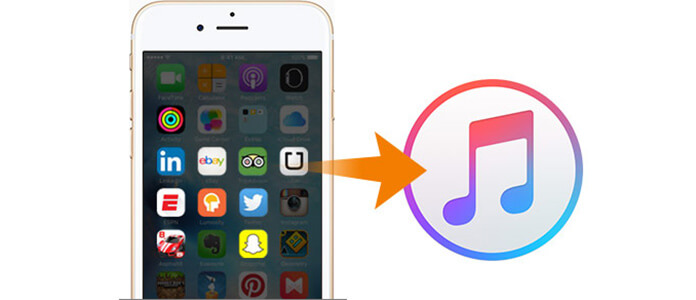
Você pode ter comprado várias músicas e aplicativos para o seu iPhone e está procurando uma maneira de transferir compras do iPhone para o iTunes para apoiá-los. Felizmente, este artigo mostrará os dois métodos comuns de transferência de suas compras para o iTunes. O primeiro é gratuito, mas complicado e demorado, enquanto o segundo é a maneira mais fácil de transferir compras do iPhone/iPad para o iTunes em apenas três cliques.
Passo 1 Primeiro, autorize seu computador com o mesmo ID Apple usado para fazer as compras. Abra o iTunes > Vá para "Conta" > "Autorizações" > "Autorizar este computador" > Digite seu ID Apple e senha na caixa de diálogo pop-up > Clique em "Autorizar" (se o seu computador estiver autorizado, pule para 2).
Passo 2 Conecte seu iPhone ao computador.
Passo 3 Abra o iTunes e espere o ícone do seu iPhone aparecer no iTunes.
Passo 4 Na barra de menus, selecione "Arquivo" > "Dispositivos" > "Transferir compras de "nome do iPhone/iPad".
1. Se você não conseguir entrar no iCloud por esquecer a senha, pode ser necessário recuperar senha do itunes.
2. Ao transferir compras do iPhone para o iTunes, você precisa autorizar o computador. Se este computador for o sexto computador, você precisará desautorizar computador no iTunes primeiramente.
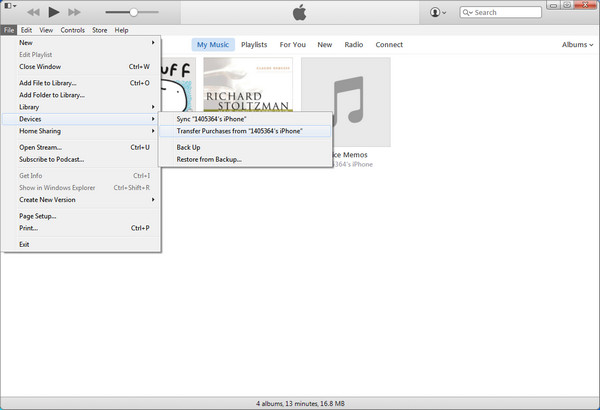
Então, suas compras foram transferidas do iPhone para o iTunes. No entanto, alguns usuários da Apple reclamam que esse método é um pouco sofisticado e demorado. Alguns usuários até dizem que não conseguem encontrar o botão "Transferir compras do iPhone" após a atualização do iPhone para o iOS 9 ou posterior. Nesse caso, a segunda forma é a melhor, pois transfere de forma rápida e fácil as compras de qualquer dispositivo iOS para o iTunes sem autorizar seu computador antes.
"Transferir compras do iTunes para o iPhone" não está funcionando no iTunes? Não se preocupe. Você também pode transferir suas compras do iPhone para o iTunes usando um aplicativo de terceiros, Transferência de dados do iPhone por Aiseesoft. A transferência de dados do iPhone é a melhor ferramenta de transferência de dados do iOS, especialmente projetada para transferir dados do iPhone/iPad/iPod touch para o iTunes ou PC/Mac. Com isso, você pode sincronizar facilmente o iPhone com o iTunes. A transferência de dados do iPhone permite que todas as transferências de dados do iPhone se tornem mais fáceis e rápidas. Por exemplo, permite transferir aplicativos do iPhone para o iTunes. Apenas tente.
Passo 1 Baixe e instale o iPhone Data Transfer no seu computador.
Passo 2 Conecte seu iPhone ao computador via USB e inicie a Transferência de dados do iPhone.
Depois de instalar o aplicativo em seu computador, inicie-o e conecte seu iPhone ao computador por meio de um cabo USB.
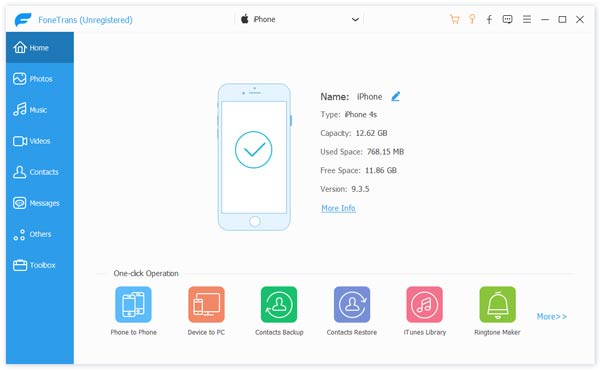
Passo 3 Três cliques para transferir as compras do iPhone para o iTunes.
Quando a Transferência de dados do iPhone reconhecer seu iPhone, clique em "Música" no painel esquerdo e clique em "Exportar para dispositivo" no menu superior para escolher "Exportar para o iTunes".
Você também pode clicar em Caixa de ferramentas no painel esquerdo e escolher "Biblioteca do iTunes". Depois disso, clique em "Sincronizar dispositivo com o iTunes" e escolha os tipos de dados que deseja copiar para o iTunes.
Por fim, clique em "One-Click to iTunes" para transferir os arquivos de música do iPhone para o iTunes imediatamente.
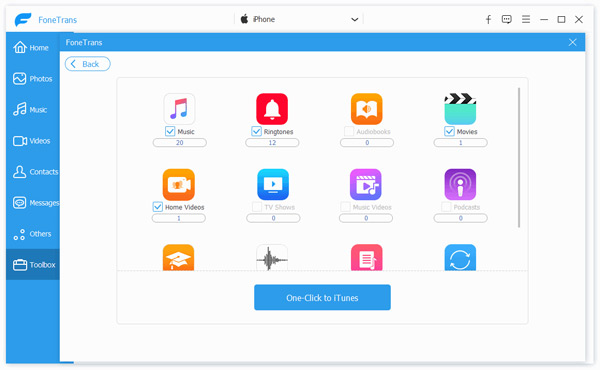
Além de transferir suas compras do iPhone para o iTunes, o iPhone Data Transfer também permite que você transfira músicas, fotos, vídeos ou outros arquivos de outros dispositivos iOS para o computador ou outro dispositivo iOS. Por exemplo, ele permite que você transferir músicas do iPod para o iTunes.
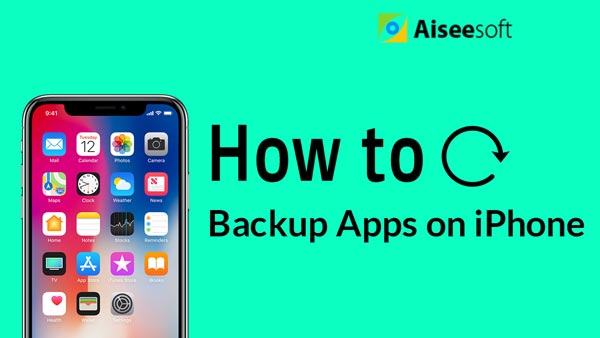

Neste artigo, mostramos principalmente duas maneiras de transferir compras do iPhone para o iTunes. Ainda tem mais perguntas? Sinta-se à vontade para deixar seus comentários abaixo.